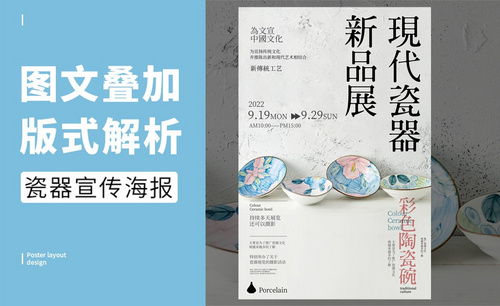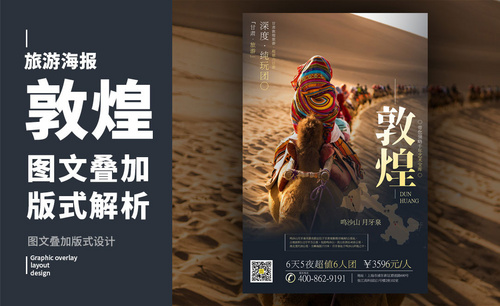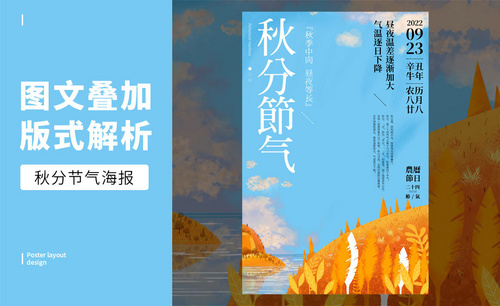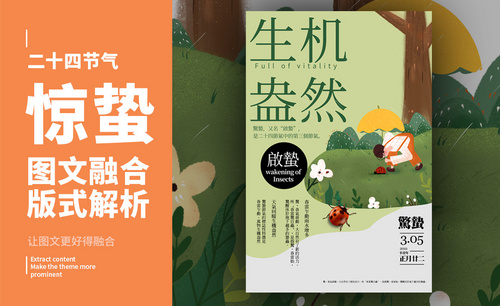PS-「霜降」图文叠加版式解析图文教程发布时间:2022年02月21日 08:01
虎课网为您提供综合教程版块下的PS-「霜降」图文叠加版式解析图文教程,本篇教程使用软件为PS(CC2019),难度等级为中级拔高,下面开始学习这节课的内容吧!
本节课讲解Photoshop(简称:PS)软件 - 「霜降」图文叠加版式解析,同学们可以在下方评论区进行留言,老师会根据你们的问题进行回复,作业也可以在评区进行提交。

课程核心知识点:梳理内容,分析文字层次,按内容设定合理构图,注意排版细节。
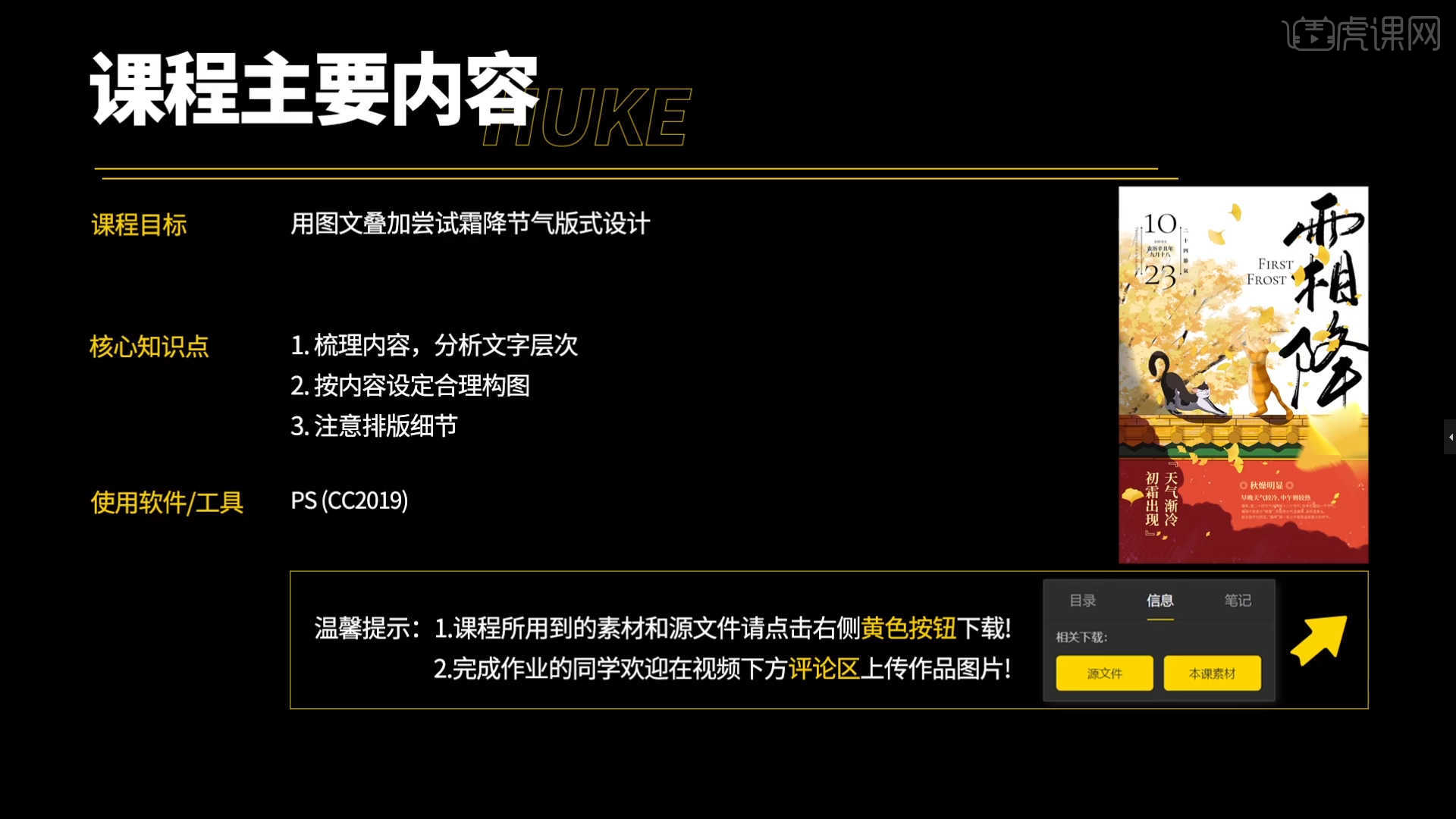
学完本课内容后,同学们可以根据下图作业布置,在视频下方提交作业图片,老师会一一解答。
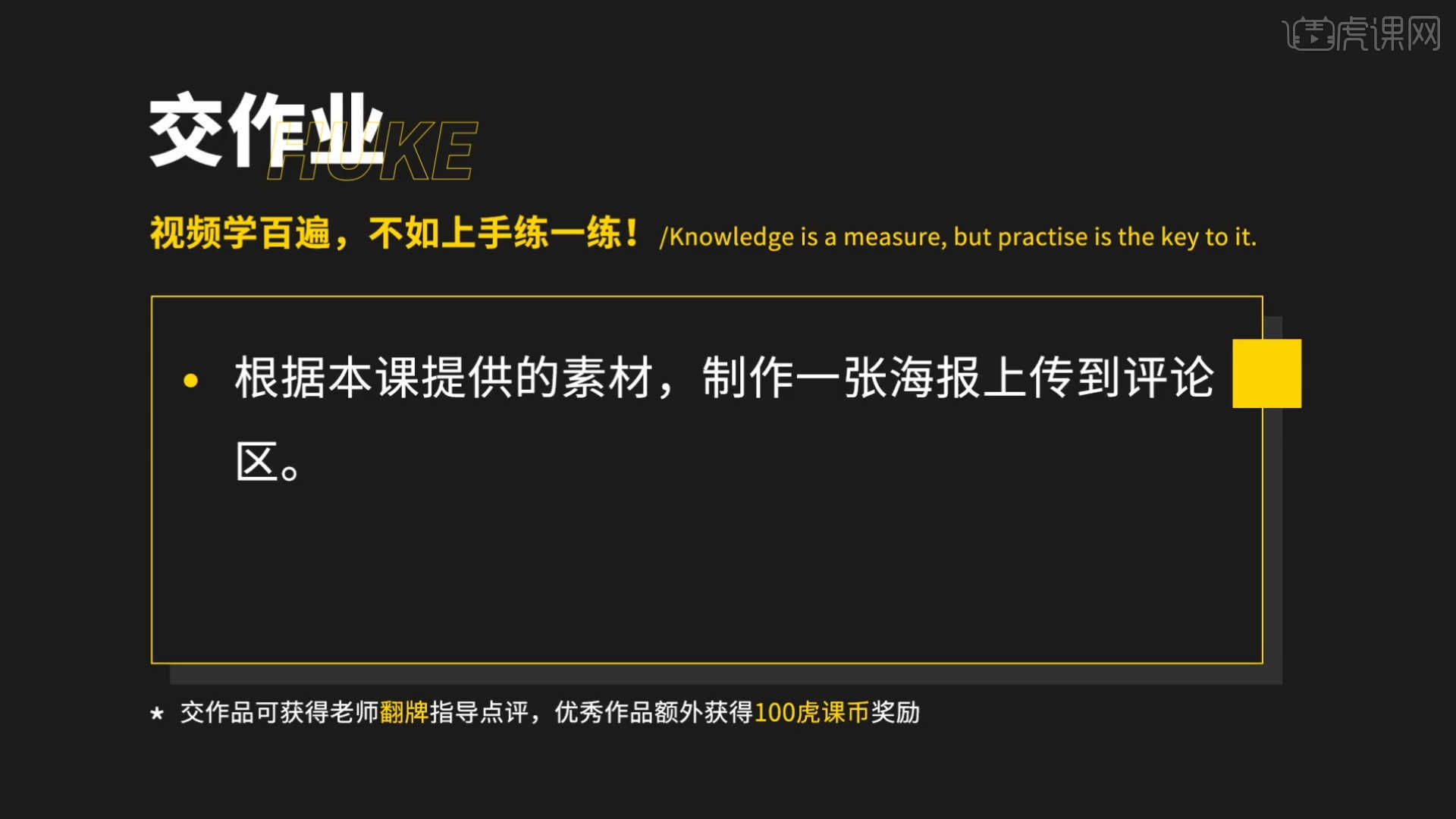
那我们开始今天的教程吧。
1.打开“文案内容”,根据当前的内容来讲解案例的制作流程,以及在制作过程中需要注意到的,具体如图示。

2.新建【画布】,然后在面板中将【厘米】的数值调整为【39*59】的尺寸,并进行【重命名】,具体如图示。

3.使用【文本】工具,录入文字内容并且修改字体预设调整字体的大小,然后在颜色面板中设置填充颜色,利用【变形】命令【快捷键:Ctrl+T】,来调下它的【形状】样式,具体如图示。

4.加载素材利用【变形】命令【快捷键:Ctrl+T】,来调下它的【形状】样式,具体如图示。

5.选择文本图层,利用【变形】命令【快捷键:Ctrl+T】,来调下它的【形状】样式,具体如图示。

6.选择文本图层,这里给同学们推荐一款【字体使用软件】,在这个软件中可以选择一些好看的设计字体以及免费商用的字体。

7.使用【文本】工具,录入文字内容并且修改字体预设调整字体的大小,然后在颜色面板中设置填充颜色,利用【变形】命令【快捷键:Ctrl+T】,来调下它的【形状】样式,具体如图示。

8.在工具栏中使用【直线】工具绘制直线进行【复制】【快捷键Ctrl+J】,增加画面细节感,具体如图示。

9.选择“素材”图层,使用【套索】工具设置选区范围,然后使用【移动】命令调整图层的位置在。

10.使用【文本】工具,录入文字内容并且修改字体预设调整字体的大小,然后在颜色面板中设置填充颜色,具体如图示。

11.使用【文本】工具,录入文字内容并且修改字体预设调整字体的大小,然后在颜色面板中设置填充颜色,利用【变形】命令【快捷键:Ctrl+T】,来调下它的【形状】样式,具体如图示。

12.在工具栏中选择【形状】工具创建【圆形】,然后在面板中调整一下它的颜色信息,具体如图示。
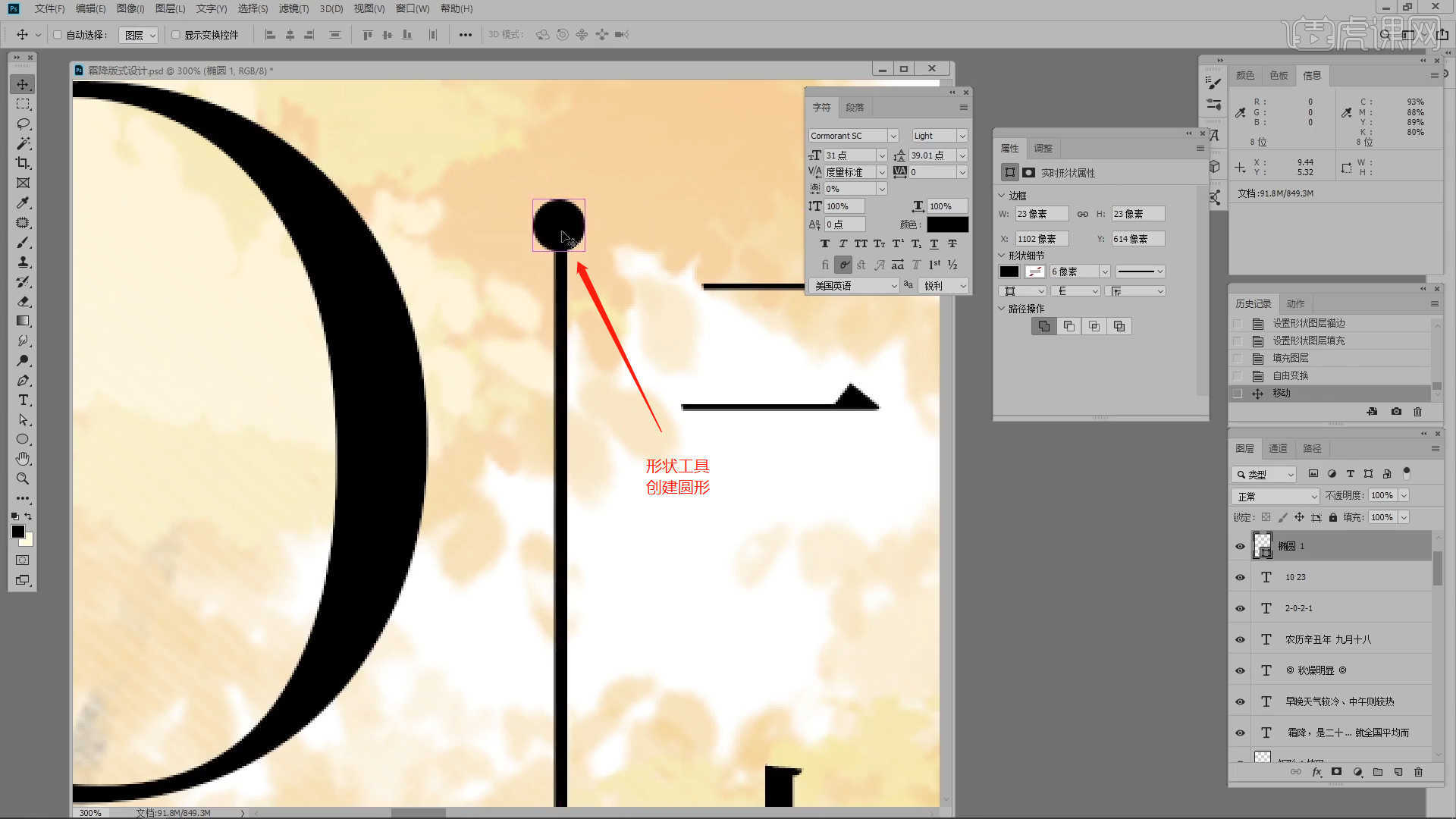
13.选择场景中的【文本】对象以及【图形】内容,使用【移动】命令进行【排版优化】的操作。

14.回顾本节课所讲解的内容,课程中的难重点同学们可以在下方评论区进行留言,老师你们会根据你们的问题进行回复。

15.最终效果如图示,视频学百遍,不如上手练一练,你学会了吗!

以上就是PS-「霜降」图文叠加版式解析图文教程的全部内容了,你也可以点击下方的视频教程链接查看本节课的视频教程内容,虎课网每天可以免费学一课,千万不要错过哦!